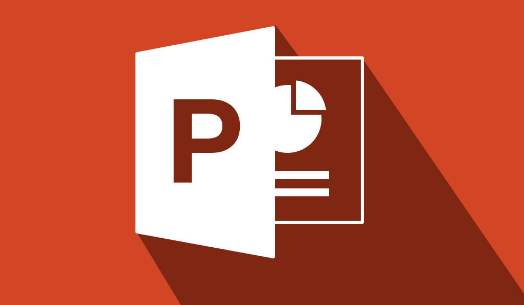PPT是一款很实用的软件,在做演示文稿或者课件时都有着广泛的应用。其中有一个常见的问题就是如何将多个文件合并为一个文件,这个问题困扰着很多用户。
因此,本文将为大家详细介绍PPT怎么合并文件。
首先,打开PPT软件,找到需要插入幻灯片的位置。可以通过鼠标单击选择需要插入的位置。
接着,在工具栏中选择“开始”,然后选择“新建幻灯片”,在弹出的选项中选择“重用幻灯片”。
在弹出的窗口中,选择想要插入的PPT文件。需要注意的是,在选择文件之前,最好将所有要合并的文件放在同一个文件夹下,方便查找和管理。
当选择好文件后,在选项框中勾选“保留源格式”,然后右键单击选择“插入所有幻灯片”。此时,系统便会将所选PPT文件中的每页幻灯片插入到当前的PPT文件中。
当所有幻灯片都成功插入后,使用左边的滑动条即可查看新插入的幻灯片。需要注意的是,如果插入的幻灯片中有与正在编辑的幻灯片相同的样式和元素,可能会造成冲突,需要手动进行调整。
综上所述,通过以上步骤,大家就可以很轻松地将多个PPT文件合并为一个文件。希望这篇文章对大家有所帮助,如果还有其他问题,可以随时向我们咨询,我们将竭诚为您服务。